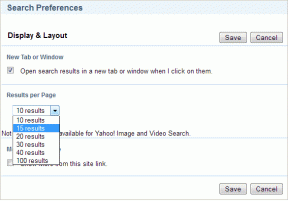Windowsでキーボードキーの機能をすばやく無効化または変更する
その他 / / February 10, 2022
平均的なキーボードには100以上のキーがあります。 ゲーミングキーボードにはもっとあるかもしれません。 各キーには目的があります; しかし、多くの場合、 いくつかの キーは私たちを逃れます。 私の長年のコンピューティングでは、本来の目的ですべてのファンクションキーを使用したわけではありません。 キーを使わないことには、キーを好転させ、何らかの方法で生産性を高める機会があります。

(画像クレジット: ジョン・スコルジー )
3つの例を前もって示します。
- 一部の古いキーボードにはマルチメディアキーがありません。 いくつかの未使用のファンクションキーをボリューム(+)およびボリューム(–)キーに変換できます。
- あなたはあなたを起動するハードキーでより快適です メールクライアント. 余分なキーまたは未使用のキーをデフォルトの電子メールクライアントにマップできます。
- キーが破損している場合は、キーを別のキーに再マップできます。
もちろん、キーボードのキーを特定のアクションにマッピングすることになると、さらに多くの用途があります。 しかし、非常に簡単な方法ですべてを可能にする小さなソフトウェアをチェックしてみましょう。
SharpKeys (ver。 3.5)は非常に小さなWindowsフリーウェアであり、上記で見たいくつかの異なる方法でコンピューターのキーボードキーを再マップまたは再割り当てすることができます。 これは、コンピュータのレジストリにエントリを追加することによって行われます。 SharpKeysはWindows7 / Vista / XP / 2000で動作します。
古いキーから新しいカスタムキーへのマッピングを開始するには、SharpKeysを実行して、 追加 ボタン。 キーマッピングダイアログが開き、選択できるキー位置の長いリストが表示されます。
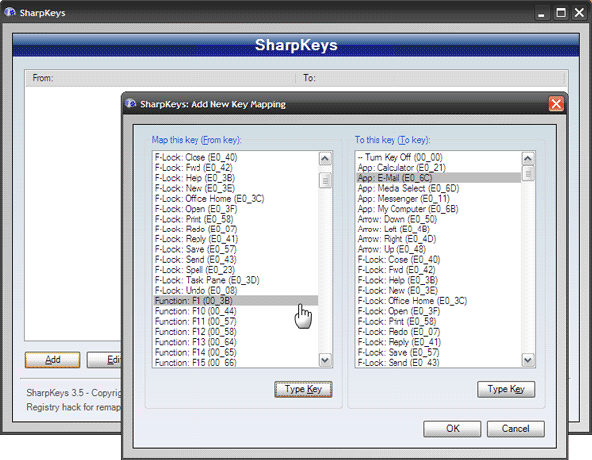
クリックすることもできます タイプキー キーボードでキーを押して、目的のキーを手動で選択します。

次に、をクリックします レジストリに書き込む ボタンをクリックすると、変更を有効にするための再起動通知が表示されます。 再起動後、キーは再マップされたままになります。 あなたはに戻ることができます 編集 また 消去 マッピング全体。
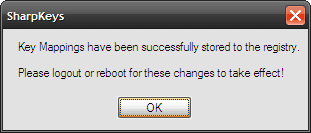
SharpKeysは、キーボードの使用をすばやく強化し、生産性を高速化するための優れた方法です。 キーを再マップして新しい機能を与えるか、キーがイライラする場合はキーを無効にすることができます。 速度が上がる場合は、キーを右から左にシフトできます。 再マッピングの仕事と、それが生産性の向上に役立ったかどうかについて教えてください。
最終更新日:2022年2月2日
上記の記事には、GuidingTechのサポートに役立つアフィリエイトリンクが含まれている場合があります。 ただし、編集の整合性には影響しません。 コンテンツは公平で本物のままです。